Le protocole RDP, ou Remote Desktop Protocol, conçu par Microsoft, permet aux utilisateurs de se connecter à distance à d’autres ordinateurs ou appareils via une interface graphique.
Pour établir une connexion RDP, un serveur RDP doit être activé sur l’appareil cible, tandis que l’appareil de contrôle utilise un client RDP compatible. Les clients RDP existent en diverses versions, mais les serveurs RDP sont moins variés.
Qu’est-ce que le RDP ?
Le RDP, connu sous plusieurs appellations, permet le contrôle à distance d’un ordinateur via une connexion internet, en utilisant les périphériques d’entrée de l’utilisateur local.
Brève histoire du RDP
La première version de l’accès à distance a été introduite avec Windows NT 4.0 Terminal Server Edition. Cette fonctionnalité a été intégrée à l’édition Terminal Server du système d’exploitation NT 4.0.
Dans Windows 2000, le service a été renommé Terminal Services et est devenu une option de la gamme Windows NT. En 2009, avec Windows Server 2008 R2, le service a été rebaptisé Services Bureau à distance (RDS).
Le client de connexion Bureau à distance est cependant inclus par défaut dans les systèmes d’exploitation depuis Windows XP (2001). Chaque version de Windows depuis inclut un client RDP préinstallé.
Aujourd’hui, le RDP offre un accès à distance fluide, une sécurité renforcée et de nombreuses fonctionnalités d’accessibilité, de performance et de compatibilité.
Comment activer le RDP sur Windows ?
Bien que Windows intègre le RDP, l’accès à distance n’est pas activé par défaut, car il peut poser un risque de sécurité si mal configuré. Des configurations inappropriées pourraient permettre à des intrus d’accéder à votre système.
Voici comment activer le RDP sur un PC Windows :
Appuyez sur la touche Windows de votre clavier.
Cliquez sur l’icône en forme d’engrenage dans le menu Démarrer.
Sélectionnez la section « Système ».
Faites défiler le menu de gauche si nécessaire.
Cliquez sur « Bureau à distance ».
Activez l’option « Activer le bureau à distance ».
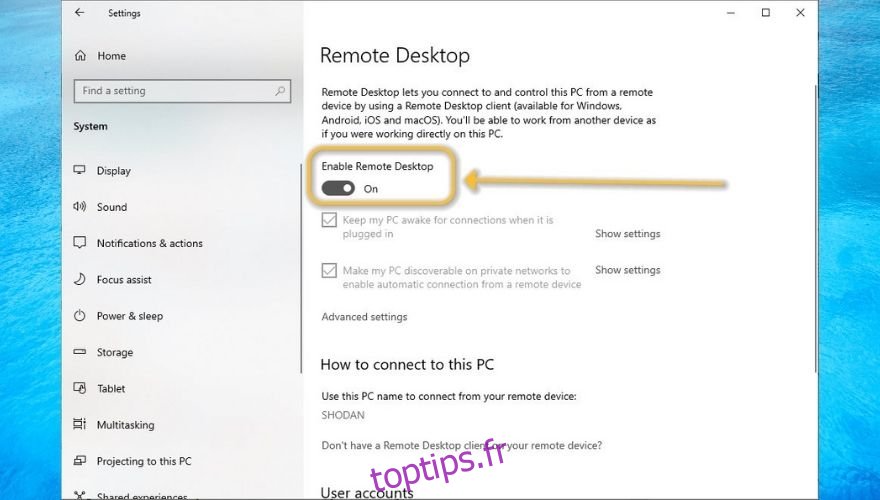
Confirmez l’activation du RDP en cliquant sur « Confirmer ».
Votre ordinateur est maintenant accessible via RDP sur le réseau local. Pour un accès depuis l’extérieur, d’autres configurations sont nécessaires.
Pour autoriser d’autres utilisateurs à se connecter, cliquez sur « Sélectionner les utilisateurs qui peuvent accéder à distance à ce PC » dans la même fenêtre.
Votre compte actuel a déjà accès au bureau à distance. Vous pouvez ajouter d’autres utilisateurs en cliquant sur « Ajouter ».
Si vous êtes le seul utilisateur, vous devrez soit créer de nouveaux comptes utilisateurs, soit partager vos identifiants, ce qui est déconseillé.
Activer l’accès RDP via Internet
Utiliser le pare-feu Windows
Appuyez sur la touche Windows.
Tapez « pare-feu ».
Choisissez « Pare-feu Windows Defender avec sécurité avancée ».
Allez dans « Règles de trafic entrant ».
Recherchez « Bureau à distance – Mode utilisateur (TCP-In) ».
Cliquez avec le bouton droit et sélectionnez « Propriétés ».
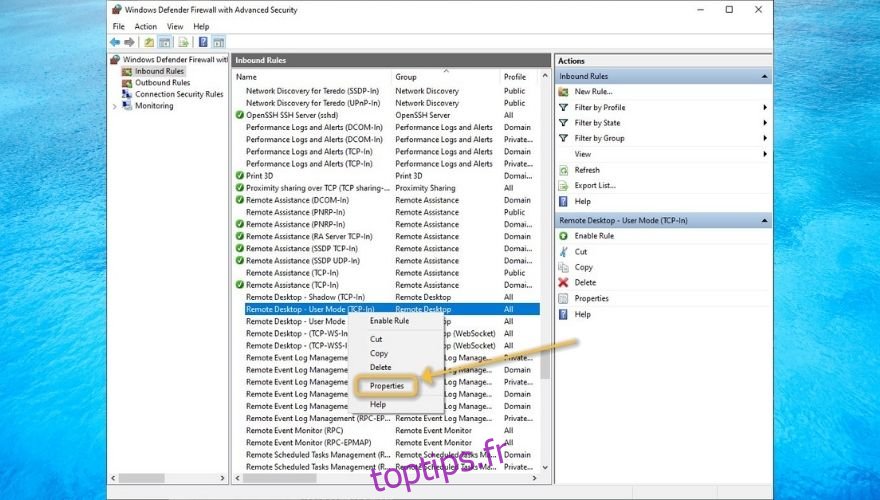
Cochez la case « Activé ».
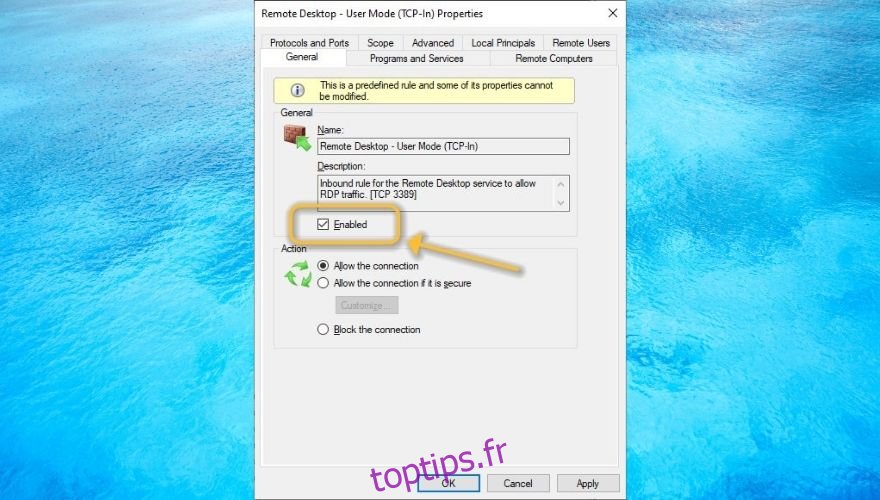
Cliquez sur « OK ».
Utiliser la redirection de port
Ouvrez votre navigateur web.
Accédez à l’interface de votre routeur (généralement http://192.168.0.1/ ou http://192.168.1.1/).
Allez dans la section de redirection de port (ou transfert NAT).
Créez une règle pour le port TCP 3389.
Liez la règle à l’adresse IP interne de votre PC (tapez « ipconfig » dans l’invite de commandes pour la trouver).
Vous pouvez aussi consulter un guide qui explique comment faire la transmission de port sur votre routeur à l’aide d’un logiciel tiers.
Notez que si votre adresse IP est dynamique, elle changera régulièrement. Vous devrez alors modifier les paramètres de redirection de port à chaque changement. Vous pouvez aussi utiliser un service DNS dynamique qui permettra de lier un nom de domaine à votre IP, quel que soit son changement.
Comment se connecter à un ordinateur RDP sous Windows
Appuyez sur la touche Windows.
Tapez « bureau à distance ».
Sélectionnez « Connexion Bureau à distance ».
Entrez le nom d’hôte ou l’adresse IP de l’ordinateur distant.
Cliquez sur « Se connecter ».
Entrez le nom d’utilisateur pour la connexion RDP.
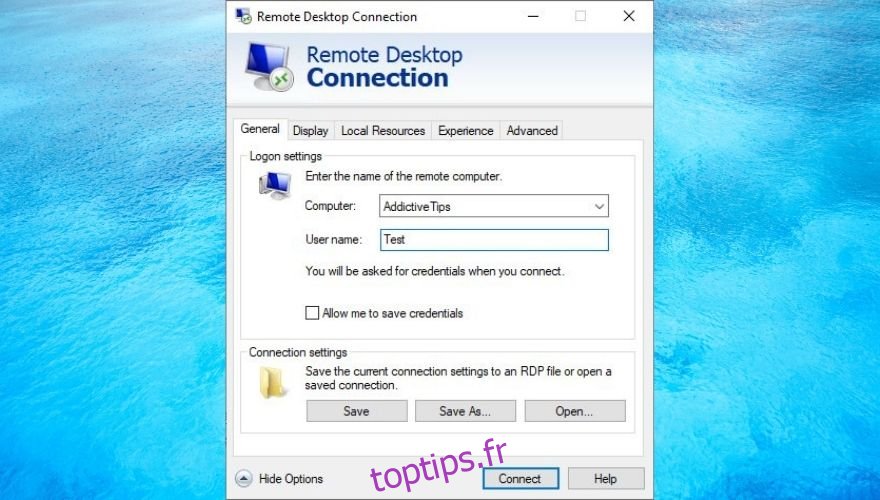
Acceptez les certificats et saisissez le mot de passe.
Si tout est correct, vous êtes connecté. Vous pouvez configurer des paramètres supplémentaires comme l’affichage, les ressources locales, les performances, l’authentification du serveur et la passerelle Bureau à distance en cliquant sur « Afficher les options » avant la connexion.
Il est aussi possible d’accéder à distance à votre PC Windows depuis un Mac. Cette opération requiert des manipulations supplémentaires du fait qu’il s’agit de deux systèmes d’exploitation différents.
Comment utiliser RDP en sécurité
Il est essentiel de noter que le RDP mal géré peut permettre à des intrus de prendre le contrôle de votre système et d’accéder à des données sensibles. Il est déconseillé d’activer le RDP si vous ne maîtrisez pas totalement son fonctionnement.
Si vous décidez de prendre le risque, voici quelques conseils de sécurité :
- Désactivez le RDP lorsque vous n’en avez pas besoin.
- Utilisez des mots de passe complexes.
- Évitez d’utiliser le RDP sur Internet si possible.
- Activez l’authentification au niveau du réseau (NLA). Après l’activation du bureau à distance, cliquez sur les « Paramètres avancés » puis activer NLA.
- N’autorisez que les comptes non administrateurs à accéder à distance.
- Utilisez un VPN plutôt qu’un accès RDP sur Internet.
- Choisissez le niveau de chiffrement le plus élevé dans vos paramètres RDP (activé par défaut).
- Évitez les outils tiers dont vous n’êtes pas sûr.
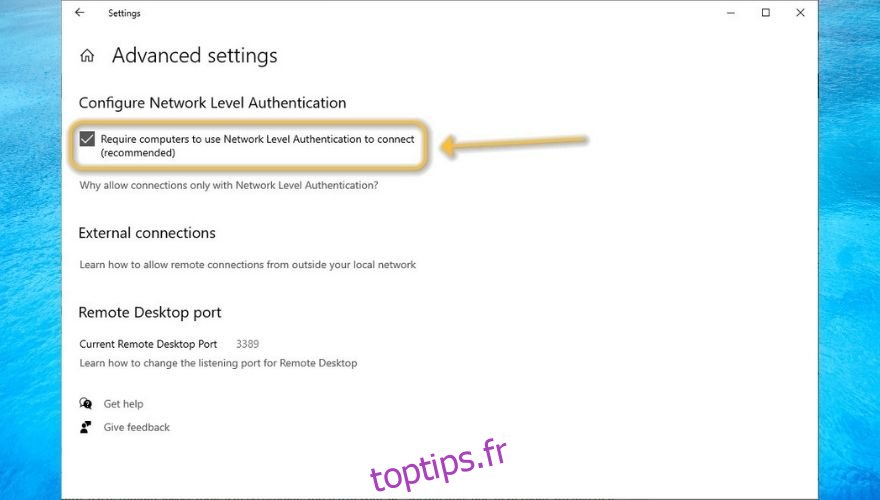
Alternatives au RDP
Il existe des outils tiers permettant de contrôler un PC à distance sans configuration complexe. Cependant, tous ces outils ne sont pas fiables. Il existe heureusement des logiciels d’accès à distance sûrs et efficaces.
Le RDP peut être risqué entre de mauvaises mains
Le RDP reste un outil populaire pour le travail à distance. Cependant, il peut être une porte d’entrée pour des accès non autorisés, des violations de données et des cyberattaques.
Que vous utilisiez le client RDP de Windows ou un outil tiers, il est crucial de suivre les conseils de sécurité.